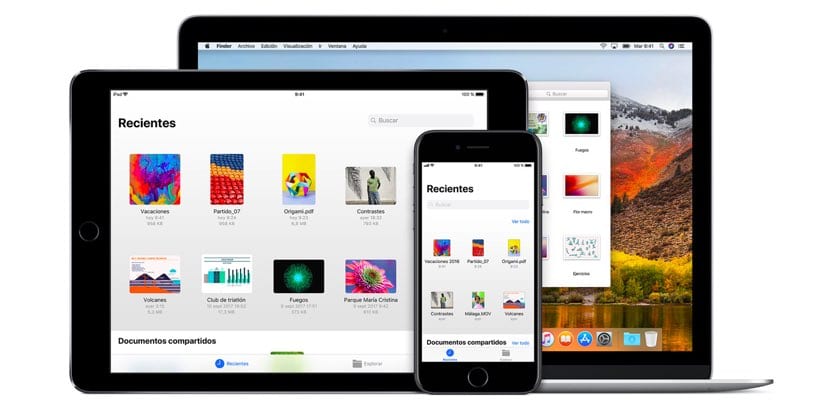
iCloud har blitt et "must have" slik at du har all data på Apple-datamaskinene dine trygt. Og fremfor alt tilgjengelig fra hvor som helst. Du kan også begynne å jobbe med et dokument på en iPhone, for eksempel, og fullføre på iPad. Men, kanskje den ledige plassen Apple tilbyr deg gjennom iCloud er utilstrekkelig. Og det er derfor vi skal lære deg hvordan du ansetter mer plass i iCloud fra iPhone eller iPad.
Som du vet, tilbyr Apple deg gratis 5 GB plass i iCloud slik at du kan lagre filene dine og ha dem tilgjengelige hvor som helst (iPhone, iPad, Mac, fra nettet eller til og med fra en datamaskin Windows). Men hvis du er en av dem som lagrer mange bilder, videoer eller jobber med et uendelig antall dokumenter (for eksempel stor PDF), vil du sikkert trenge mer plass i iCloud. Y fra selve iOS-enheten kan du leie den.
4 iCloud-alternativer å ansette
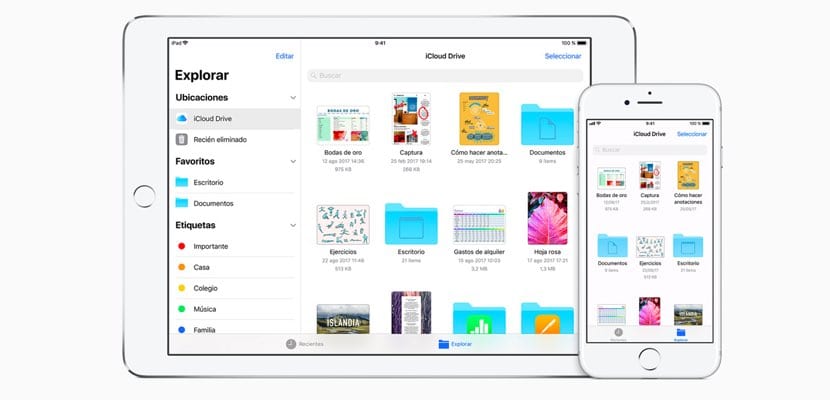
I iCloud har vi opptil 4 tilgjengelige lagringsalternativer. Den første lenken er gratis 5 GB - alle vil ha dem. Derfra vil vi fortsette å klatre 50 GB, 200 GB eller 2 TB. Alt vil avhenge av våre behov og hva vi er villige til å betale månedlig. Sannheten er at økende plass ikke er for dyr. Vi starter fra 0,99 euro per måned for 50 GB-planen. Men vi gir deg detaljene nedenfor:
- 50 GB: 0,99 euro per måned
- 200 GB: 2,99 euro per måned
- 2 TB: 9,99 euro per måned
På den annen side, minne deg om at noen av disse planene kan deles som en familie. Imidlertid overfører denne muligheten bare til alternativene på 200 GB og 2 TB plass; 50 GB-planen er enmann. Når det er sagt, la oss se hvordan vi kan ansette mer plass eller endre planer fra en iPhone eller iPad.
Trinn for å få mer plass i iCloud fra iOS-enheten din
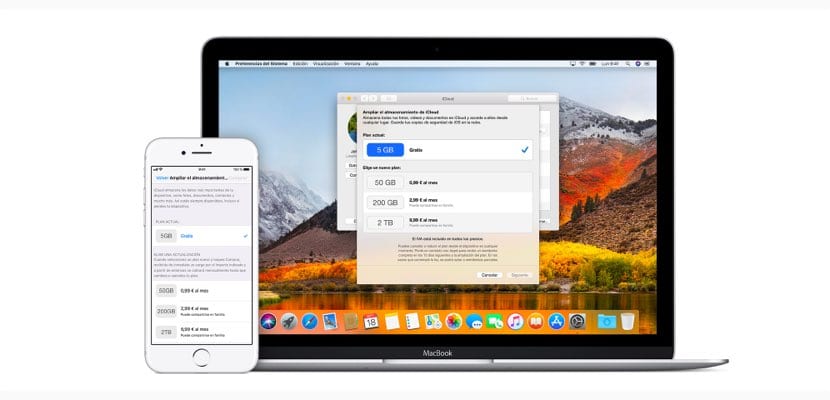
Det første vi må ha er en operativ Apple-ID som vi eier. Hold også dataene dine oppdatert, spesielt de som refererer til betaling; skriv inn detaljene på et gyldig kreditt- eller debetkort. Når det er sagt, går vi til «Innstillinger» på vår iPhone eller iPad og Den første delen som vises er den som refererer til personopplysningene våre og de som dataene våre er registrert for Apple-kontoen (Apple ID).. Klikk på denne delen.
Når vi er inne, vil vi ha forskjellige seksjoner. For eksempel vil vi ha den som gjør det referanse til vårt fulle navn, vår adresse og vårt telefonnummer. På den annen side vil vi ha administrasjon av passordene våre, samt dataene fra vårt registrerte kredittkort. Dette er også stedet hvor vi kan se hvilke datamaskiner som for øyeblikket bruker Apple-ID-en vår. Og forresten kan vi gjøre en fullstendig rengjøring.

Hvis vi fortsetter nedenfor, vil vi ha den delen som interesserer oss: den er det den som indikerer "iCloud". Når du skriver inn det, vil vi ha detaljer om plassen vi bruker i iCloud-kontoen vår og hvor mye plass vi har igjen. I tillegg vises en komplett liste over applikasjoner som bruker Apples skybaserte tjeneste. Det vil også være stedet hvor du gir tillatelse - eller ikke - for at disse appene kan være vert for informasjon i iCloud.

Men det vil ikke interessere seksjon som sier "Administrer lagring". Når vi er inne i den, vil vi ha detaljer om hva hver app som bruker iCloud opptar i det avtalte området. I tillegg vil vi under statuslinjen ha tilgjengelig nettstedet vi lette etter fra første øyeblikk: «Endre plan». Videre, før vi klikker på den, får vi beskjed om hvilken modus vi bruker akkurat det øyeblikket. Vi går inn i denne delen og de forskjellige modalitetene vi kan inngå vil vises. Nå må vi bare velge den planen som passer best for våre behov og godta endringen.
Automatisk fornyelse og avbestilling uten straff
Når endringen er gjort, må du minne deg på at i prisen på planene inkluderer merverdiavgift. I tillegg fornyes den automatisk hver måned, og du kan avbryte den når du vil uten frykt for å måtte betale noe. Selvfølgelig, hvis du når som helst trenger mindre plass, vær forsiktig med alt du har lagret i iCloud, og som du kan miste.
